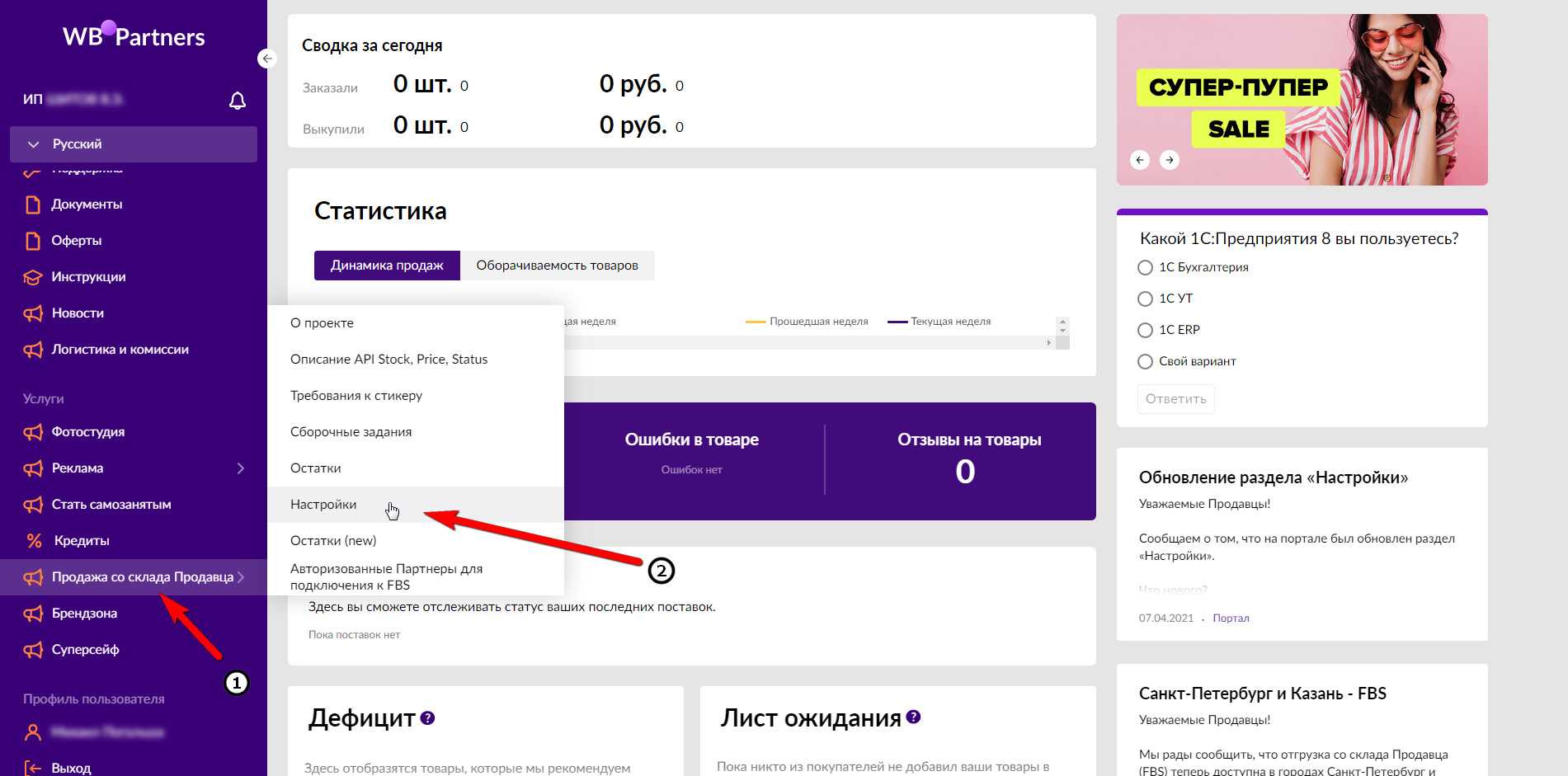Второй способ сделать тёмную тему в Wildberries: инверсия цветов
Этот вариант посложнее и даёт более интересный эффект, поскольку не просто меняет местами чёрный и белый цвета при отображении текста и навигационных элементов, а осуществляет полную цветокоррекцию с заменой «противоположных» цветов. Например, поменяются местами красный и зелёный. Конечно, это не лучший вариант для приложения, в котором вы собираетесь совершать покупки. Особенно, если в планах – выбор одежды, обуви, товаров для дома, для которых цвет является одной из определяющих выбор характеристик. Однако если вы – экспериментатор, дерзайте! Даём инструкцию.
Шаг 1. Заходим в раздел «Настройки» смартфона и выбираем пункт «Специальные возможности».
 Нужно выбрать пункт Специальные возможности
Нужно выбрать пункт Специальные возможности
Шаг 2. Переходим в раздел «Текст и отображение».
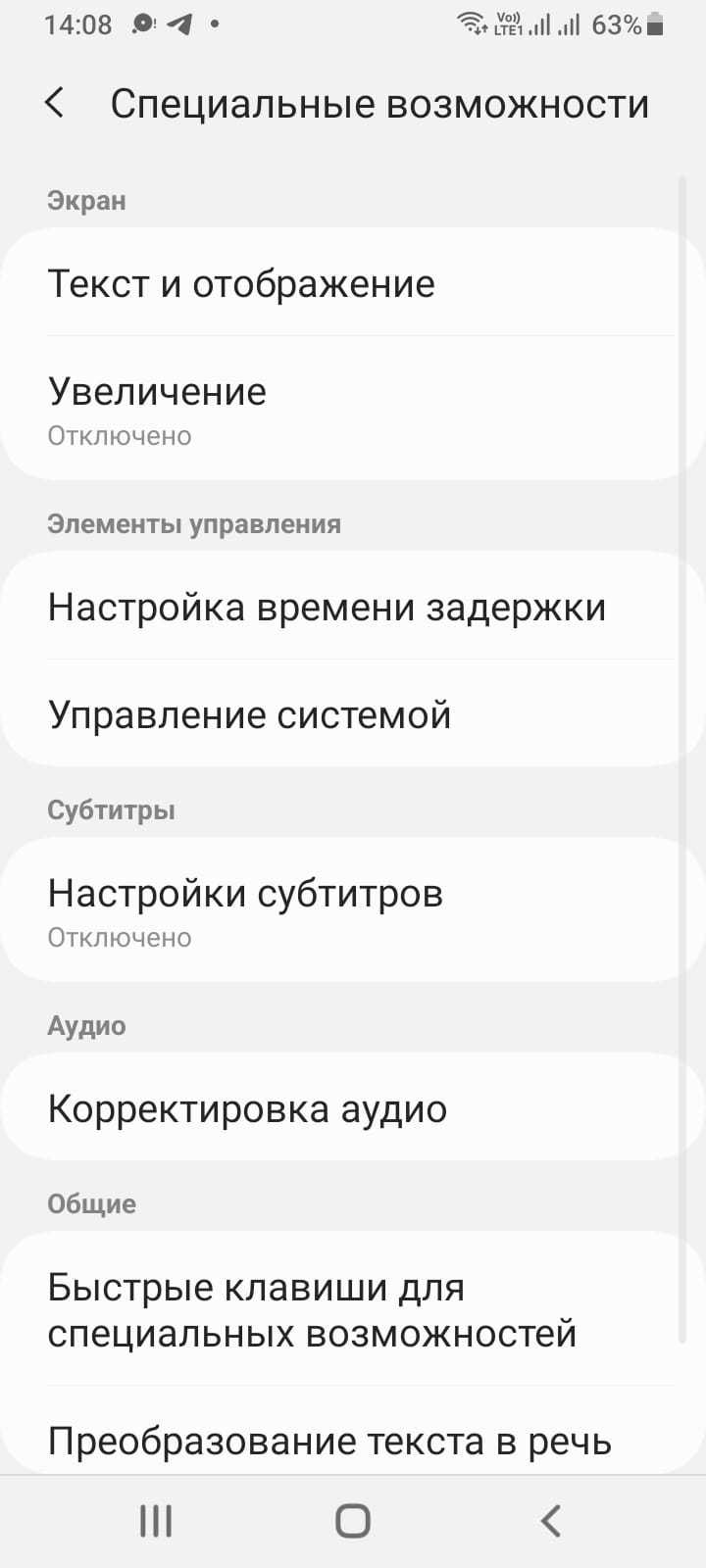 Выбираем раздел Текст и отображение
Выбираем раздел Текст и отображение
Шаг 3. Нажимаем на пункт «Инверсия цветов».
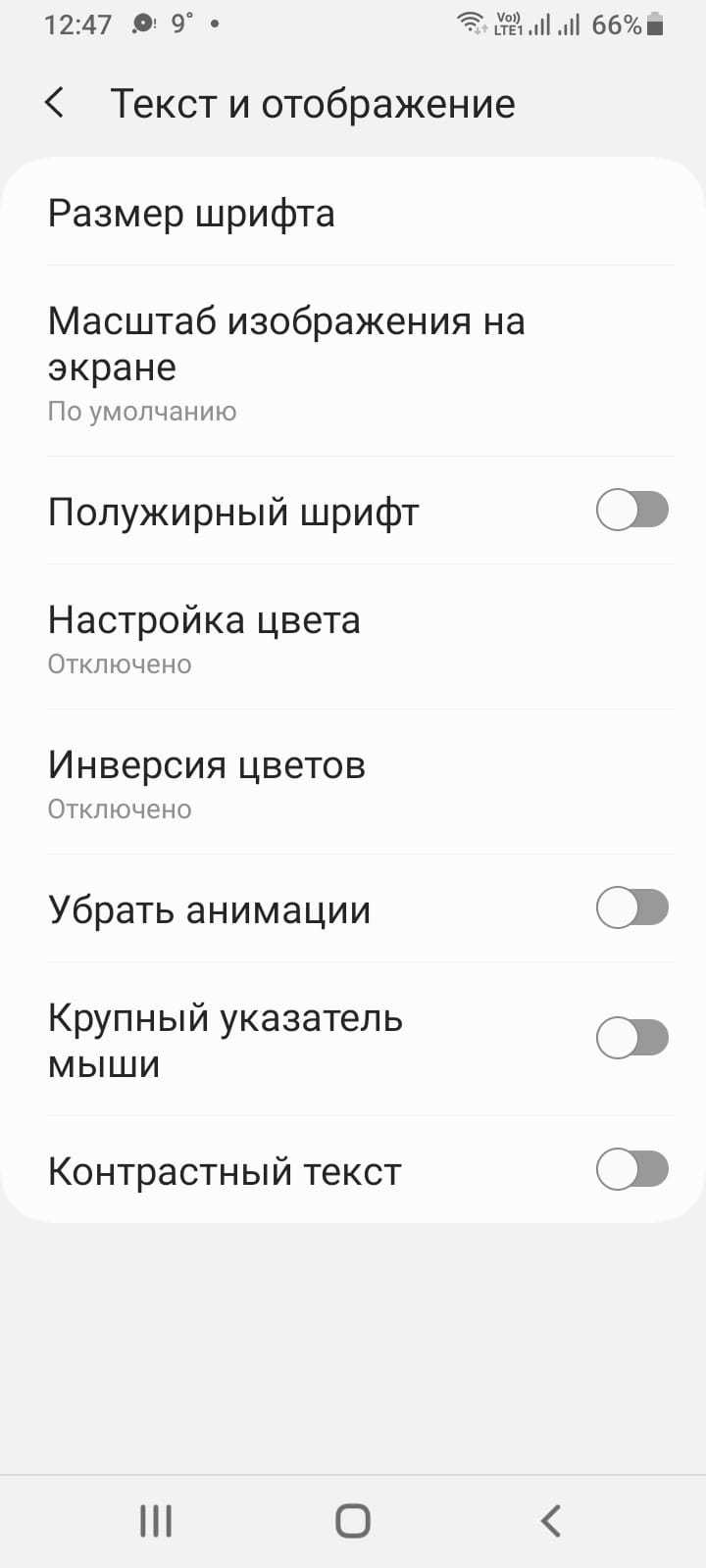 Выберите пункт Инверсия цвета
Выберите пункт Инверсия цвета
Шаг 4. На открывшемся экране активируем эту опцию. Всё! Наслаждайтесь миром перевёрнутых цветов! (Вернуть всё как было можно точно так же, отключив опцию).
Выбор инверсии сделан
Мы намеренно не стали упоминать о сторонних предложениях, позволяющих активировать ночной режим на телефоне – в каталогах приложений Google Play, Galaxy Store и других вы найдёте множество программ данного класса. Но зачем забивать память телефона дополнительными приложениями, если можно добиться нужного результата быстрее и без лишних телодвижений? Поэтому мы предложили вам два самых простых способа поставить тёмную тему в Вайлдберриз и, заодно, во всех других приложениях.
Мне нравитсяНе нравится
Как добавить темный/светлый режим в контекстное меню Windows 11
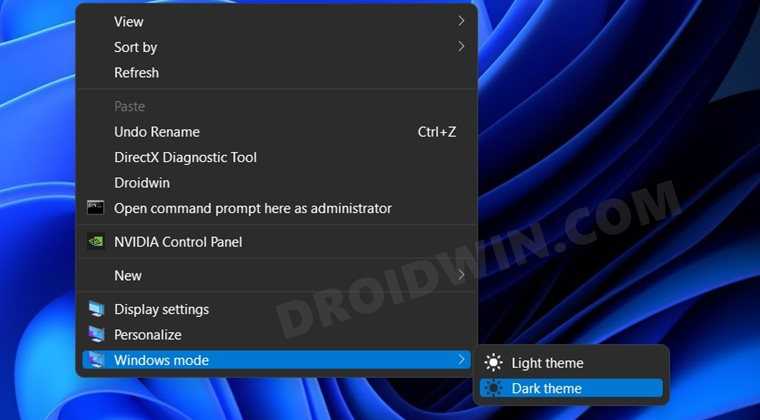
Существует два набора сценариев реестра, которые выполнят эту работу. Первый скрипт добавит параметр «Светлый/темный» для панели задач и меню «Пуск». С другой стороны, второй сценарий добавит параметр темы для системных приложений (таких как проводник, настройки и т. д.). Вы можете добавить оба этих скрипта или любой из этих двух, выбор за вами. Просто не забудьте сделать резервную копию файлов реестра перед запуском.
Программы для Windows, мобильные приложения, игры — ВСЁ БЕСПЛАТНО, в нашем закрытом телеграмм канале — Подписывайтесь:)
Для панели задач и меню «Пуск»
- Щелкните правой кнопкой мыши на рабочем столе и выберите «Создать» > «Текстовый документ».
- Затем скопируйте и вставьте приведенную ниже команду в этот файл Блокнота: Редактор реестра Windows версии 5.00.
“Icon”=”themecpl.dll,-1” “MUIVerb”=”Режим Windows” “Позиция”=”Внизу” “Подкоманды”=””
“MUIVerb”=”Светлая тема” “Значок”=”imageres.dll,-5411″
@=”Reg Add HKCU\\SOFTWARE\\Microsoft\\Windows\\CurrentVersion\\Themes\\Personalize /v SystemUsesLightTheme /t REG_DWORD /d 1 /f”
“Icon”=”imageres.dll,-5412” “MUIVerb”=”Темная тема”
@=”Reg Add HKCU\\SOFTWARE\\Microsoft\\Windows\\CurrentVersion\\Themes\\Personalize /v SystemUsesLightTheme /t REG_DWORD /d 0 /f”
- После этого перейдите в «Файл»> «Сохранить как» и измените «Тип файла» на «Все файлы».
- Затем назовите его «Режим Windows», добавьте .reg в конце и нажмите кнопку «Сохранить».
- Теперь запустите этот файл и нажмите YES в диалоговом окне подтверждения. Вот и все, значения реестра добавлены.
- Чтобы проверить это, щелкните правой кнопкой мыши на рабочем столе и выберите «Показать дополнительные параметры».
- Теперь вы должны увидеть темную и светлую темы в режиме Windows.
Для приложений Windows 11
- Щелкните правой кнопкой мыши на рабочем столе и выберите «Создать» > «Текстовый документ».
- Затем скопируйте и вставьте приведенную ниже команду в этот файл Блокнота: Редактор реестра Windows версии 5.00.
“Icon”=”themecpl.dll,-1” “MUIVerb”=”Режим приложения” “Позиция”=”Внизу” “Подкоманды”=””
“MUIVerb”=”Светлая тема” “Значок”=”imageres.dll,-5411″
@=”Reg Add HKCU\\SOFTWARE\\Microsoft\\Windows\\CurrentVersion\\Themes\\Personalize /v AppsUseLightTheme /t REG_DWORD /d 1 /f”
“Icon”=”imageres.dll,-5412” “MUIVerb”=”Темная тема”
@=”Reg Add HKCU\\SOFTWARE\\Microsoft\\Windows\\CurrentVersion\\Themes\\Personalize /v AppsUseLightTheme /t REG_DWORD /d 0 /f”
- После этого перейдите в «Файл»> «Сохранить как» и измените «Тип файла» на «Все файлы».
- Затем назовите его «Режим приложения», добавьте .reg в конце и нажмите кнопку «Сохранить».
- Теперь запустите этот файл и нажмите YES в диалоговом окне подтверждения. Вот и все, значения реестра добавлены.
- Чтобы проверить это, щелкните правой кнопкой мыши на рабочем столе и выберите «Показать дополнительные параметры». Теперь вы должны увидеть темную и светлую темы в разделе «Настройки темы» (или любое другое имя, которое вы указали в STEP).
Как сделать темную тему в Вайлдберриз?
Откройте «Параметры» (Win+I или кнопка шестерёнки в стартовом меню), перейдите в настройки персонализации, выберите подраздел «Цвета» и укажите, что хотите использовать «Тёмный» режим.
Как сделать темную тему на всех приложениях?
Способ № 1 Включение через настройки браузера
Откройте браузер Google Chrome, нажмите на меню «Опции» (три точки в верхнем правом углу экрана браузера) и перейдите в настройки, а затем выберите пункт «Тема». Здесь можно активировать или включить использование темной темы по умолчанию.
Как в Тинькофф инвестициях сделать темную тему?
Зайди в раздел «Еще» → «Настройки» → «Темы оформления». Выбери тему, которую хочешь установить, и нажми «Установить тему».
Как сделать виндовс темным?
Откройте параметры (клавиши Win+I или в меню Пуск). Перейдите к разделу Персонализация — Цвета. Пролистайте список параметров цветов до раздела «Выберите режим приложения по умолчанию». Установите «Темный».
Как включить темную тему на телефоне?
Для активации ночной темы следует запустить «Настройки», а затем перейти в раздел «Дополнительно», в котором следует выбрать пункт «Специальные возможности». В самом низу этого раздела следует активировать тумблер напротив «Инверсия цветов», в результате чего весь интерфейс операционной системы Android станет темным.
Как Включить тёмную тему в гугл?
- Откройте Chrome. на устройстве Android.
- В правом верхнем углу нажмите на значок «Ещё» Настройки Темы.
- Выберите один из вариантов. По умолчанию – тёмная тема будет использоваться в Chrome в режиме энергосбережения (или всегда, если вы включили ее в настройках мобильного устройства).
Как в инстаграме сделать черную тему на Андроиде?
На системах с Android темный режим активируется в настройках. Прокрутите ниже до меню «Экран» и включите переключатель «Темная тема».
Как поменять значок Тинькофф?
- Откройте страницу сайта и добавьте новый блок:
- Выберите блок «Меню страницы» — появится шапка сайта с логотипом:
- Чтобы изменить логотип, нажмите на него и загрузите новый:
Как сделать приложение Тинькофф черным?
Тему фона можно выбрать в разделе «Ещё» — «Настройки приложения». Можно оставить светлую тему или адаптироваться под цвет фона, установленный в операционной системе: если смартфон переходит в ночной режим, то суперапп тоже включит «ночную» тему.
Как изменить внешний вид карты Тинькофф?
в приложении Тинькофф в разделе «Главная» выберите карту → «Действия» → «Перевыпустить»; в личном кабинете на tinkoff.ru выберите карту в списке счетов → «Действия» → «Перевыпустить карту»; напишите в чат или позвоните по номеру 8 800 555-25-50.
Зачем нужна тёмная тема в Вайлдберриз?
У тёмной темы в Вайлдберриз (ночного режима, как она ещё иногда называется) три функции, рассмотрим подробнее каждую из них.
- Защита зрения. Некоторые офтальмологи утверждают, что чтение текста, отображающегося белым шрифтом на тёмном экране, создаёт меньшую нагрузку на глаза, чем привычный вариант «чёрным по белому». Особенно заметен эффект снижения зрительного напряжения в ночное время суток или при плохом освещении, когда контраст между окружающей средой и ярким экраном мобильника наиболее заметен.
- Экономия заряда батареи. Этот момент актуален практически для всех владельцев мобильных телефонов, правда работает не на всех смартфонах, а только на тех, на которых установлен OLED / AMOLED экран. Суть явления в следующем: для подсветки каждого пикселя, формирующего изображение на дисплее телефон расходует энергию, за исключением одного цвета. Какого? Конечно, чёрного! Процент площади экрана, занимаемый собственно буквами текста всегда меньше, чем пространством между ними и вокруг них, поэтому исходя из простой математической логики, можно утверждать, что на отображение текста в ночном режиме (режиме тёмной темы) будет расходоваться меньше заряда батареи, чем при режиме дневном.
- Психологический комфорт. Кто-то просто больше любит тёмные тона, чем светлые, поэтому яркий светящийся экран (даже при условии понижения уровня его яркости в настройках) таких людей раздражает, выводит из зоны комфорта, как принято сегодня говорить. Использование тёмной темы снижает для «сторонников темноты» уровень гормона стресса – кортизола, что благотворно сказывается на общем состоянии здоровья, работоспособности и эмоциональном климате в семье.
При этом противников тёмной темы, утверждающих, что тёмный фон вгоняет в депрессию, напрягает глаза и совершенно не экономит заряд телефона – не меньше. Но главное, что у нас есть выбор – значит, каждый может выбрать тот вариант, который для него наиболее комфортен.
Наслаждайтесь пользованием Вайлдберриз в тёмном режиме на своём смартфоне Xiaomi
Тёмный режим отлично подходит для использования при недостаточной освещённости, что особенно удобно вечером, ночью или в помещении с низким уровнем освещения. В нём фоновый цвет экрана становится тёмным, а текст и элементы интерфейса становятся светлыми. Это позволяет снизить яркость экрана и снизить нагрузку на глаза.
Если вы хотите настроить тёмный режим в Вайлдберриз на своём смартфоне Xiaomi, следуйте этой простой инструкции:
| Шаг | Описание |
|---|---|
| 1 | Откройте приложение Вайлдберриз на вашем смартфоне Xiaomi. |
| 2 | В правом верхнем углу экрана нажмите на значок меню (три горизонтальные линии). |
| 3 | Пролистайте вниз и найдите раздел «Настройки». |
| 4 | В разделе «Настройки» выберите пункт меню «Тёмная тема». |
| 5 | Включите переключатель «Тёмная тема», чтобы активировать тёмный режим. |
| 6 | Поздравляю! Тёмный режим Вайлдберриз успешно настроен на вашем смартфоне Xiaomi. |
Когда тёмный режим активирован, вы будете наслаждаться пользованием Вайлдберриз в новом стильном дизайне. Теперь вы можете безопасно делать покупки и просматривать товары, даже при низком уровне освещения.
Не забудьте, что вы можете в любой момент отключить тёмный режим, следуя той же инструкции и выключив соответствующий переключатель.
Пользуйтесь Вайлдберриз в тёмном режиме на своём смартфоне Xiaomi и наслаждайтесь комфортным использованием этого приложения в любое время суток!
Как активировать тёмную тему во всех приложениях на Android 10
Тёмный режим, или как его ещё называют, тёмная тема, уже доступен на Android 10 для ряда приложений в качестве опции. К сожалению, несмотря на его популярность, далеко не каждая программа поддерживает эту возможность, что сильно расстраивает поклонников этого популярного режима. К счастью, уже сейчас есть способ привести к единому виду все приложения, сделав их одинаково тёмными. При этом совершенно не нужно поднимать Root и делать со своим смартфоном других страшных вещей. Достоверно известно, что способ гарантировано работает на Google Pixel 3 и OnePlus 7 Pro. Стоит отметить, что для активации тёмной темы во всех приложениях вам понадобится включить на телефоне режим разработчика, кроме того, опция в ряде приложений может работать неидеально.
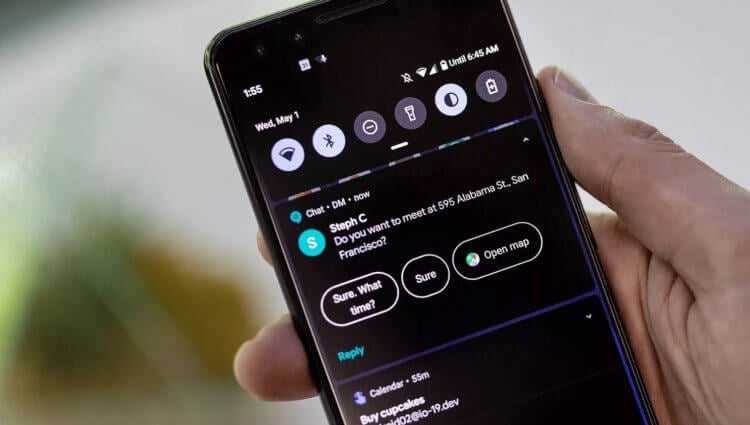
Смартфон с Android 10 в руке
Режим разработчика точно присутствует в каждом смартфоне под управлением Android 10, но по умолчанию он обычно скрыт, хотя иногда и могут встречаться исключения.

Ещё один смартфон с тёмной темой
Прежде чем продолжить, учтите, что режим разработчика — довольно опасная в неумелых руках вещь. Если вы не уверены в чём-то, видите незнакомый пункт, которого не было в настройках ранее, лучше ничего не трогайте, оставьте его в покое. Не активируйте случайных опций, не нажимайте на подменю, названия которых вам ничего не говорят. Всё это предназначено для опытных разработчиков программного обеспечения. Наша же цель — включить модную тему для всех приложений. Если вы готовы, то можете читать дальше.
Заходим в подменю параметров разработчика, ищем стоку поиска и вводим туда фразу override force dark. Видим перед собой переключатель и активируем. Всё, теперь даже приложения, которые пока не поддерживают тёмный режим официально, должны почернеть. Если этого не произошло с какой-то программой, попробуйте подождать, пока к ней применятся новые параметры. Если не помогло — просто переустановите программу.
Имейте ввиду, что некоторые приложения могут начать «глючить» из-за непривычных настроек, так что, если что-то пойдёт не так, верните переключатель в режим ВЫКЛ, либо отключите тёмную тему в настройках работающего некорректно приложения.
А что делать тем, у кого смартфон не поддерживает установку Android 10? К счастью, частично решить проблему можно и на более старых версиях ОС.
Новости, статьи и анонсы публикаций
Свободное общение и обсуждение материалов

Мне всегда казалось, что автоответчик на телефоне — это что-то бесполезное и даже надуманное, особенно в эпоху мессенджеров. Всё-таки телефонный разговор предполагает диалог и взаимное задавание друг другу каких-то вопросов. А всё, что предлагает сделать автоответчик — это наговорить определённый текст, но так и не получить ответа. В общем, такое себе. Почему-то мне и в голову не пришло, что автоответчик может стать отличной преградой разного рода спамерам, рекламщикам и разным людям, которые попали на ваш номер случайно. Значит, нужно обязательно включить его. Но какой автоответчик для Android выбрать? Обо всём по порядку.

YouTube — уникальная платформа, на которой собрано множество интересных видео. Наверное, на все случаи жизни. В официальном приложении YouTube есть, в общем-то, все необходимые функции. Правда, YouTube для Android TV — не самое гибкое приложение и подвисает даже на самых продвинутых телевизорах с Android TV. Да и реклама, которая присутствует в приложении для телевизоров, тоже мозолит глаза. Сегодня расскажем о том, какие есть аналоги YouTube для Smart TV.

Apple всегда стремилась сделать iOS до известной степени непохожей на Android. Поэтому компания из Купертино создавала свои приложения и сервисы заведомо несовместимыми с операционкой своего главного конкурента. Что и говорить, если даже сообщения от пользователей Android в iOS помечались другим цветом. Но если интерфейсная расцветка, откровенно говоря, никому никакого вреда не приносила, то вот различия в форматах фотографий, используемые на обеих платформах, если не вредят напрямую, то по крайней мере доставляют определённые неудобства. Впрочем, выход из ситуации есть.
Софт от сторонних производителей
В приложении Вайлдберриз есть возможность создать темную тему с помощью стороннего программного обеспечения. Этот метод поменять вид приложения и сделать его более комфортным для работы ночью. Для этого можно воспользоваться приложениями, которые можно найти и скачать в Маркет Плей или ином магазине для устройств на операционной системе Андроид.
Чтобы воспользоваться этой возможностью, следует пройтись по нескольким шагам:
В первую очередь, откройте магазин приложений на своем устройстве и введите в строке поиска запрос «Темная тема».
После этого возникнет перечень приложений, предлагающих создать темное оформление для разных приложений, в том числе и для Вайлдберриз.
Важно выбрать приложение с самыми отличными отзывами и оценками, чтобы быть уверенным в его качестве.
После установки выбранного приложения, запустите его и следуйте инструкциям, предлагаемым внутри приложения.
Обычно процесс создания темной темы состоит из нескольких шагов, включающих выбор цветовой схемы, настройку основных элементов интерфейса и применение изменений. Окончив эту процедуру, вы сможете наслаждаться темным дизайном Вайлдберриз.
Настройка темной темы с помощью сторонних приложений является удобным и эффективным способом персонализации приложения Вайлдберриз. Он позволяет адаптировать интерфейс под свои предпочтения и создать комфортные условия использования приложения в любое время суток. Кроме того, такой метод позволяет быть уникальным и отличаться от других пользователей, которые используют стандартный дизайн приложения.
Почему включение темной темы Вайлдберриз актуально
|
Удобство чтения Темная тема создает высокий контраст между текстом и фоном, что делает чтение более комфортным. Она углубляет цвет текста, что позволяет глазам легче фокусироваться на содержимом. Это особенно полезно при чтении в условиях слабого освещения, таких как вечером или ночью. |
Экономия энергии и продления срока работы аккумулятора Использование темной темы на AMOLED или OLED-экране позволяет экономить энергию и продлевает срок работы батареи устройства. Пиксели на таких экранах полностью выключаются, когда отображается черный цвет, что уменьшает энергопотребление и позволяет использовать устройство дольше без подзарядки. |
|
Зрительный комфорт Яркий белый фон может вызывать дискомфорт и усталость глаз, особенно при длительном использовании устройства. Темная тема помогает снизить яркость экрана и сделать его более мягким для глаз, что улучшает зрительный комфорт и снижает возможный напряжение на глазах. |
Стильный и модный внешний вид Темная тема также добавляет стиль и современный внешний вид вашему устройству. Темные темы стали очень популярными и широко используются в различных приложениях и операционных системах. Включение темной темы Вайлдберриз поможет вашему устройству выглядеть современно и стильно. |
Не удивительно, что все больше пользователей Android с интересом принимают темную тему Вайлдберриз на своих устройствах. Если вы хотите насладиться всеми ее преимуществами, следуйте пошаговой инструкции по включению темной темы Вайлдберриз на Android и наслаждайтесь удобством и стилем этой темы на вашем устройстве.
Экономия заряда батареи устройства
Батарея смартфона является важным компонентом для его правильной работы. Рациональное использование заряда поможет продлить время работы мобильного устройства. В этом разделе мы рассмотрим несколько способов сэкономить заряд батареи на устройствах Андроид и iOS при использовании приложения Вайлдберриз в темной теме.
- Настройте яркость экрана. Уменьшение яркости экрана позволит сэкономить заряд батареи. В настройках устройства выберите оптимальный уровень яркости, который будет комфортным для чтения темного интерфейса Вайлдберриз.
- Отключите ненужные уведомления. Множество уведомлений от других приложений может существенно снизить заряд батареи. В настройках уведомлений отключите ненужные уведомления для экономии заряда.
- Ограничьте использование фоновых приложений. Многие приложения работают в фоновом режиме и потребляют заряд батареи. Закройте неиспользуемые приложения, чтобы сэкономить заряд.
- Не используйте яркий фон и яркие обои. Темный фон и темные обои помогут экономить заряд батареи, так как на OLED-экранах энергия расходуется только на освещение пикселей.
- Примените энергосберегающий режим. В настройках устройства активируйте режим энергосбережения. Этот режим ограничит работу фоновых приложений и позволит экономить заряд батареи.
- Отключите функцию автоматической синхронизации. Автоматическая синхронизация приложений может потреблять значительное количество заряда. Отключите ее или настройте частоту синхронизации для экономии заряда.
- Используйте Wi-Fi вместо мобильного интернета. При использовании Wi-Fi устройство потребляет меньше энергии по сравнению с мобильным интернетом. Подключайтесь к Wi-Fi-сетям, чтобы экономить заряд батареи.
- Ограничьте использование GPS. GPS-модуль устройства потребляет большое количество заряда. При необходимости использования GPS ограничьте его использование только в нужные моменты.
Экономия заряда батареи устройства — важный аспект для продолжительного использования мобильного устройства. Применяйте эти советы, чтобы продлить время работы устройства и повысить комфортность использования Вайлдберриз в темной теме.
Темная тема снижает яркость экрана
Темная тема — это настройка интерфейса мобильного приложения или операционной системы, которая меняет световую схему на более темную. Такая тема может быть полезна пользователям, особенно при использовании устройств в условиях низкой освещенности, или для тех, кто предпочитает более приглушенные цвета.
Снижение яркости экрана в темной теме дает ряд преимуществ:
- Экономия энергии: при использовании темной темы экран потребляет меньше энергии, так как для отображения темных пикселей требуется меньше подсветки.
- Защита глаз: снижение яркости экрана помогает снизить нагрузку на глаза, особенно при работе в условиях низкой освещенности.
- Положительное влияние на сон: ослабление яркого света экрана перед сном может помочь улучшить качество сна.
Чтобы быстро включить темную тему в приложении Вайлдберриз на устройствах Android и iOS, следуйте этим шагам:
- Откройте приложение Вайлдберриз.
- Перейдите в настройки приложения.
- В разделе «Тема» выберите опцию «Темная».
- Сохраните изменения.
После этого интерфейс приложения Вайлдберриз станет темным, что позволит вам удобно использовать его даже в условиях низкой освещенности без излишней нагрузки на глаза.
Преимущества использования темной темы в Вайлдберриз на Андроид и iOS:
#
Преимущество
1
Экономия энергии
2
Защита глаз
3
Положительное влияние на сон
Темная тема в приложении Вайлдберриз на Андроид и iOS позволит вам наслаждаться более комфортным использованием приложения, снизить нагрузку на глаза и сохранить энергию устройства. Не забудьте включить эту функцию, если она доступна в приложении Вайлдберриз на вашем устройстве.
Другие способы включить темную тему в Вайлдберриз на Андроид
Сделать темную тему на Вайлдберриз на Андроид можно разными способами. 3 из них – это возможности самой операционной системы. Еще вариант – использовать программное обеспечение от сторонних разработчиков.
Темный режим
Первый способ сделать темный фон в Вайлдберриз – включить темную тему (или режим, в зависимости от версии ОС и собственной оболочки от производителя смартфона) в настройках устройства.
Инструкция на примере Android смартфона moto g9 play:
- Откройте шторку уведомлений и нажмите на кнопку в виде шестеренки, чтобы перейти в настройки.
- Найдите раздел «Экран» и перейдите в него.
- Напротив строки «Темная тема» переведите бегунок во включенное положение.
Оформление смартфона изменится на желаемое.
Мнение эксперта
Евгения
Специалист по работе с маркетплейсами.
Этот способ работает не всегда, все зависит от версий ОС и приложения, а также наличия оболочки от производителя. Например, «потемнеть» может только мобильная версия сайта Вайлдберриз, открытая через браузер, а приложение будет иметь привычное оформление.
Режим инверсии цветов
Если предыдущий способ не дал результата, воспользуйтесь режимом инверсии цвета. Для этого:
- Сдвиньте шторку уведомлений вниз и нажмите на кнопку «Инвертировать».
- Если такой кнопки в шторке уведомлений нет, откройте настройки устройства и перейдите в раздел «Специальные возможности».
- Найдите вкладку «Инверсия цветов» и перейдите в нее.
- Переведите переключатель в положение «Включено».
После активации этой функции настройки экрана поменяются: белый цвет станет черным, а черный – белым. Эти изменения будут работать и в приложениях, в том числе и в Wildberries.
С помощью режима разработчика
В режиме разработчика (или инженерное меню Андроид) можно сменить тему оформления Wildberries на темную, однако нужно учитывать, что режим разработчика изначально не предназначен для рядовых пользователей, потому что в неумелых руках он может нанести вред устройству. Неслучайно по умолчанию он скрыт и, чтобы его воспользоваться, потребуется его активировать.
Как открыть режим разработчика:
- Откройте настройки смартфона.
- Перейдите в раздел «Об устройстве».
- Найдите вкладку «Номер сборки» и нажмите на нее 7 раз.
- Введите пин-код от телефона.
- Появится уведомление: вы стали разработчиком!
Далее для устройств на базе ОС Андроид 10:
- Найдите раздел «Для разработчиков» в настройках смартфона. В зависимости от версии ОС, он может быть в главном меню, в «Системе», «Специальных возможностях» или в каком-нибудь другом разделе.
- Через кнопку поиска найдите пункт «Override force-dark» или «Переопределение включения темной темы». Переведите переключатель в положение «включено».
Этот режим принудительно включает темную тему даже в тех приложениях, которые ее не поддерживают. Если где-то она не активировалась, перезагрузите смартфон, в крайнем случае переустановите ПО. Будьте внимательны: если заметите, что какое-то приложение начало работать некорректно, выключите эту опцию.
На смартфонах с другими версиями ОС Андроид:
- В режиме разработчика найдите раздел «Аппаратное ускорение отрисовки».
- Найдите «Принудительный ночной режим» и переведите бегунок в положение «Включено».
- Вернитесь в настройки смартфона, перейдите в раздел «Дисплей», найдите режим затемнения и выберите «Включить сейчас».
Приложения от сторонних разработчиков
Еще один способ в приложении Вайлдберриз сделать темную тему – воспользоваться сторонним ПО, доступным для скачивания в Play Market или в другом магазине для Андроид.
Чтобы им воспользоваться, выполните следующие действия:
- Откройте магазин, в строке поиска введите: «Темная тема».
- Появится список программного обеспечения. Выберите одно из них, у которого хорошие оценки и положительные отзывы и установите.
- Запустите установленное приложение и следуйте инструкциям в нем.
2-ой метод создать тёмную тему в Wildberries: инверсия цветов
Этот вариант посложнее и даёт наиболее увлекательный эффект, так как не попросту меняет местами чёрный и белоснежный цвета при отображении текста и навигационных частей, а производит полную цветокоррекцию с подменой «обратных» цветов. К примеру, обменяются местами красноватый и зелёный. Естественно, это не наилучший вариант для приложения, в каком вы собираетесь совершать покупки. В особенности, если в планах – выбор одежки, обуви, продуктов для дома, для которых цвет является одной из определяющих выбор черт. Но если вы – экспериментатор, дерзайте! Даём аннотацию.
Шаг 1. Заходим в раздел «Опции» телефона и избираем пункт «Особые способности».

Шаг 2. Перебегаем в раздел «Текст и отображение».
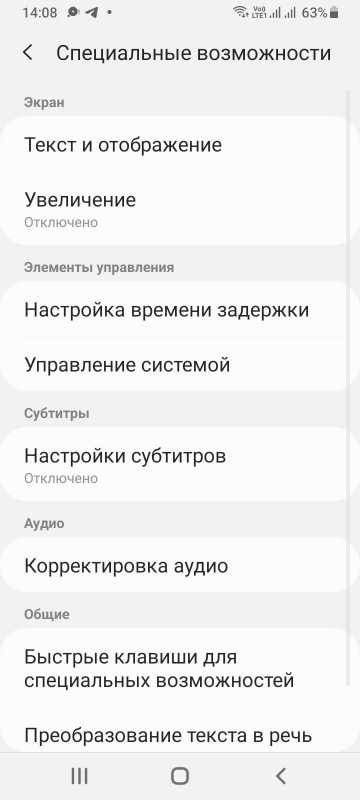
Шаг 3. Жмем на пункт «Инверсия цветов».

Шаг 4. На открывшемся экране активируем эту опцию. Всё! Услаждайтесь миром перевёрнутых цветов! (Возвратить всё как было можно буквально так же, отключив опцию).
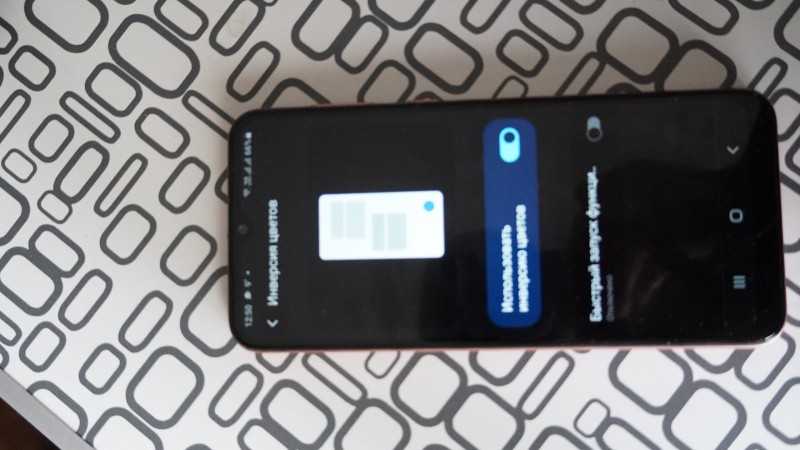
Мы преднамеренно не стали упоминать о посторониих предложениях, позволяющих активировать ночной режим на телефоне – в каталогах приложений Гугл Play, Galaxy Store и остальных вы найдёте огромное количество программ данного класса. Но для чего забивать память телефона доп приложениями, если можно достигнуть подходящего результата резвее и без излишних телодвижений? Потому мы предложили для вас два самых обычных метода поставить тёмную тему в Вайлдберриз и, заодно, во всех остальных приложениях.
Применяем режим разработчика
Но есть и другой способ изменить тему на тёмную в утилите от Вайлдберриз. Для этого вам понадобится режим разработчика. Однако стоит помнить, что этот режим предназначен для опытных пользователей и применять его без должных знаний не стоит. Так что перед включением этого режима, будьте осторожны и внимательны.
Я уже написал отличную статью, как войти в режим разработчика? Поэтому, не буду повторяться. Входим, и задействуем этот режим.
Теперь, когда вы знаете, как открыть режим разработчика на вашем смартфоне, вы можете настроить его согласно своим потребностям и предпочтениям
Обратите внимание, что неправильные настройки или изменения в этом режиме могут повлиять на функционирование вашего смартфона
Поэтому, осторожность вам не помешает
Для активации Dark theme в приложениях, не поддерживающих её, делаем следующее:
- Открываем настройки телефона;
- Выбираем «Поиск»;
- Вводим в строку поиска сочетание «Override force-dark» или «Переопределение включения темной темы»;
- Передвигаем тумблер в режим «Включено».
Данная опция в принудительном порядки активирует Dark theme в каждом приложении, даже если они не поддерживают ее изначально. Отметим, если вы увидите, что определённое приложение после активации данной опции стало работать со сбоями, то желательно эту опции деактивировать.
В случае, если темная тема не активировалась в некоторых приложениях, попробуйте перезагрузить смартфон или даже переустановить программное обеспечение.
Стоит отметить, что на телефонах с более низкой ОС Android, в режиме разработчика нужно сделать следующее:
- Найти опцию «Аппаратное ускорение отрисовки».
- Найти команду «Принудительный ночной режим», и передвигаем тумблер в режим «Включено».
- Затем, возвращаемся в «Настройки», выбираем вкладку «Экран».
- Ищем опцию «Режим затемнения» и активируем команду «Включить сейчас».
Таким образом, темная тема будет активирована во всех приложениях, даже тех, где она по умолчанию не работает. Однако следите за работой программного обеспечения и, если возникнут какие-либо проблемы, отключите эту опцию.
Важно помнить, что все действия, выполненные в режиме разработчика, несут определенные риски. Этот режим скрыт от обычных пользователей, так как небрежные действия в нем могут повредить смартфон
Поэтому, не забываем про осторожность